1. 태블릿 관리 접속하기
로그인 후 나오는 메인 페이지에서 좌측 목록 부분에기업 정보 관리탭을 클릭해서 기기 관리 페이지로 접속합니다.
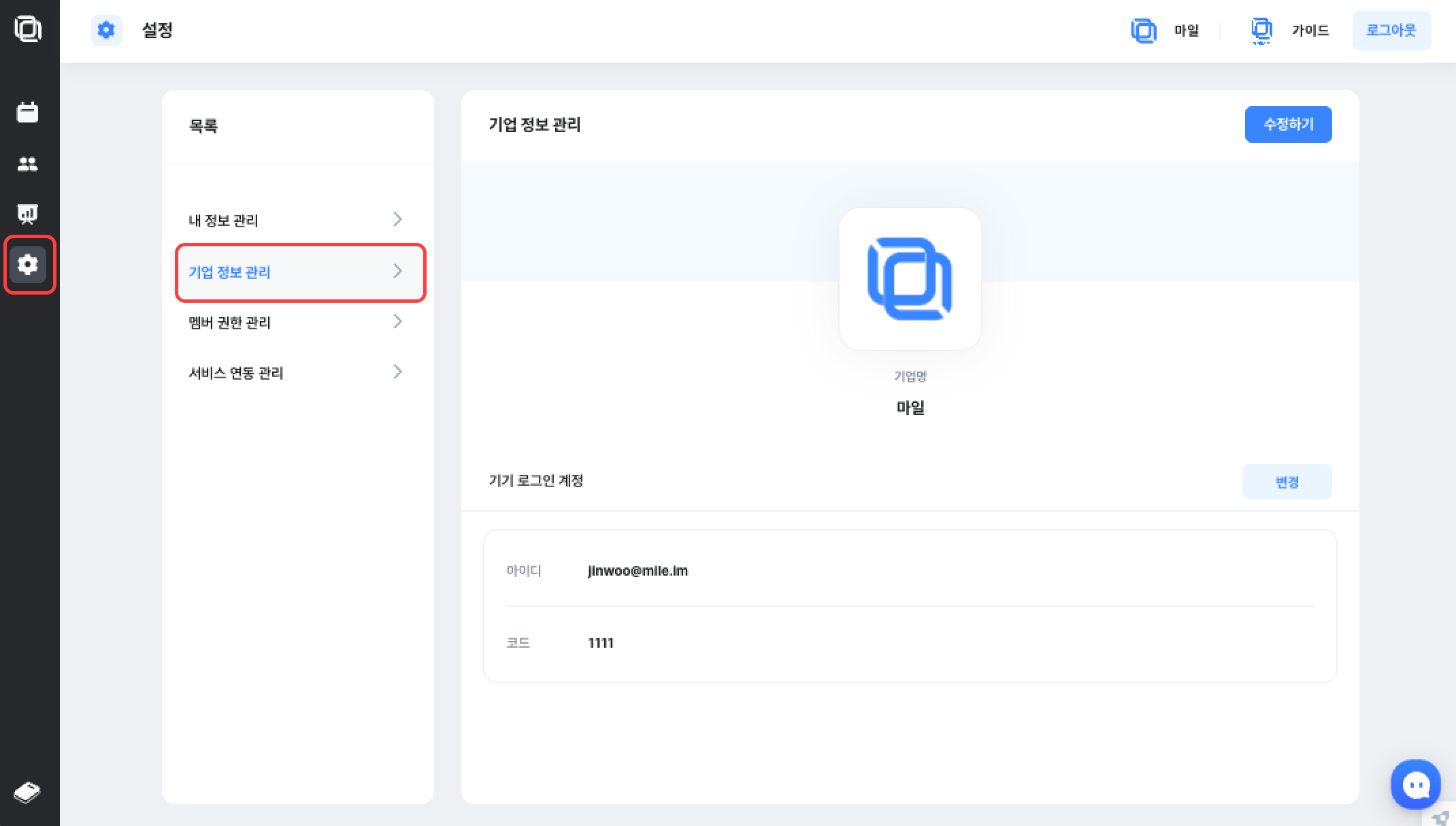
기업 정보 관리 페이지내
기기 로그인 계정 섹션에서 태블릿 코드 수정을 하실 수 있습니다.
해당 섹션에서 보이는 태블릿 계정으로 태블릿을 로그인하여 마일 기능을 사용하실 수 있습니다. 태블릿 로그인에 대해서 더 자세히 확인하시려면 로그인 및 회의실 선택하기에서 확인해보실 수 있습니다.
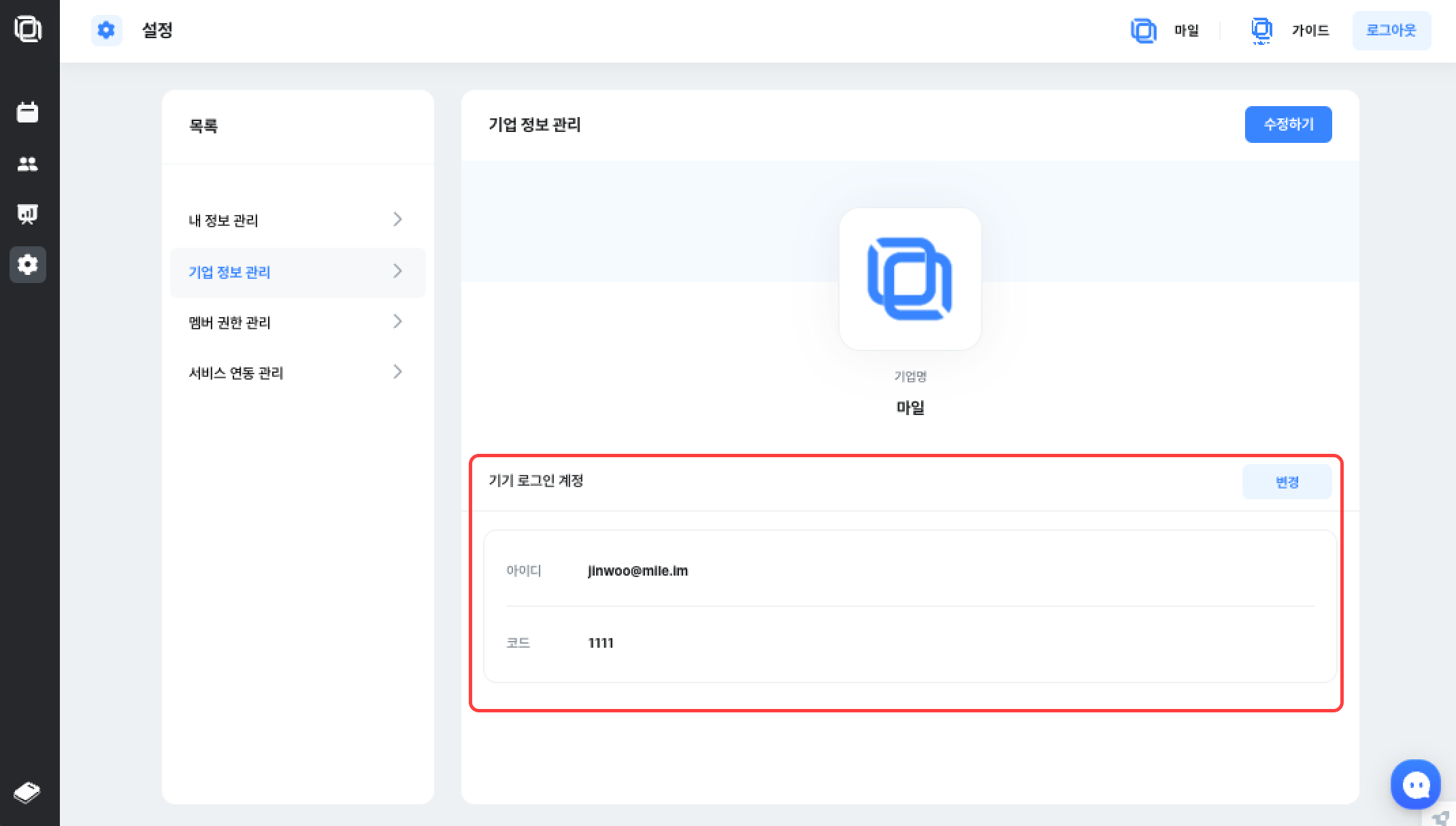
2. 기기 계정 변경하기
처음 마일 계정을 생성하시면, 태블릿 계정의 비밀번호는 랜덤한 값으로 지정됩니다. 해당 계정을 수정하시려면, 우측변경버튼을 통해서 수정해 보실 수 있습니다.
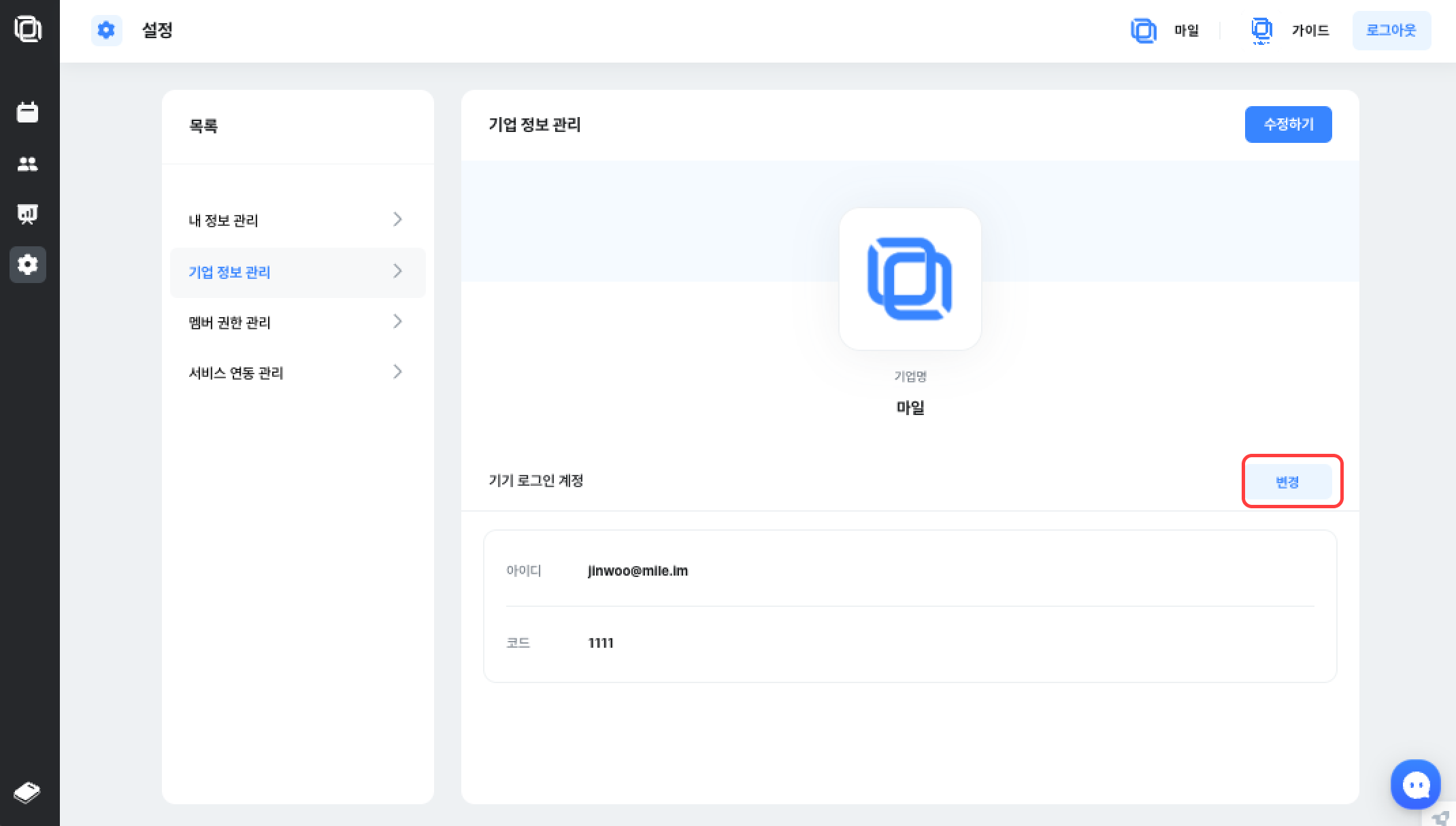
변경 버튼을 클릭 후, 로그인 계정을 수정할 수 있는 모달창이 뜹니다. 모달 창에서 변경하고자 하는 기기 아이디와 코드를 입력해주세요! 단, 아이디와 코드는 4자리 이상 작성해주셔야 저장하실 수 있습니다.
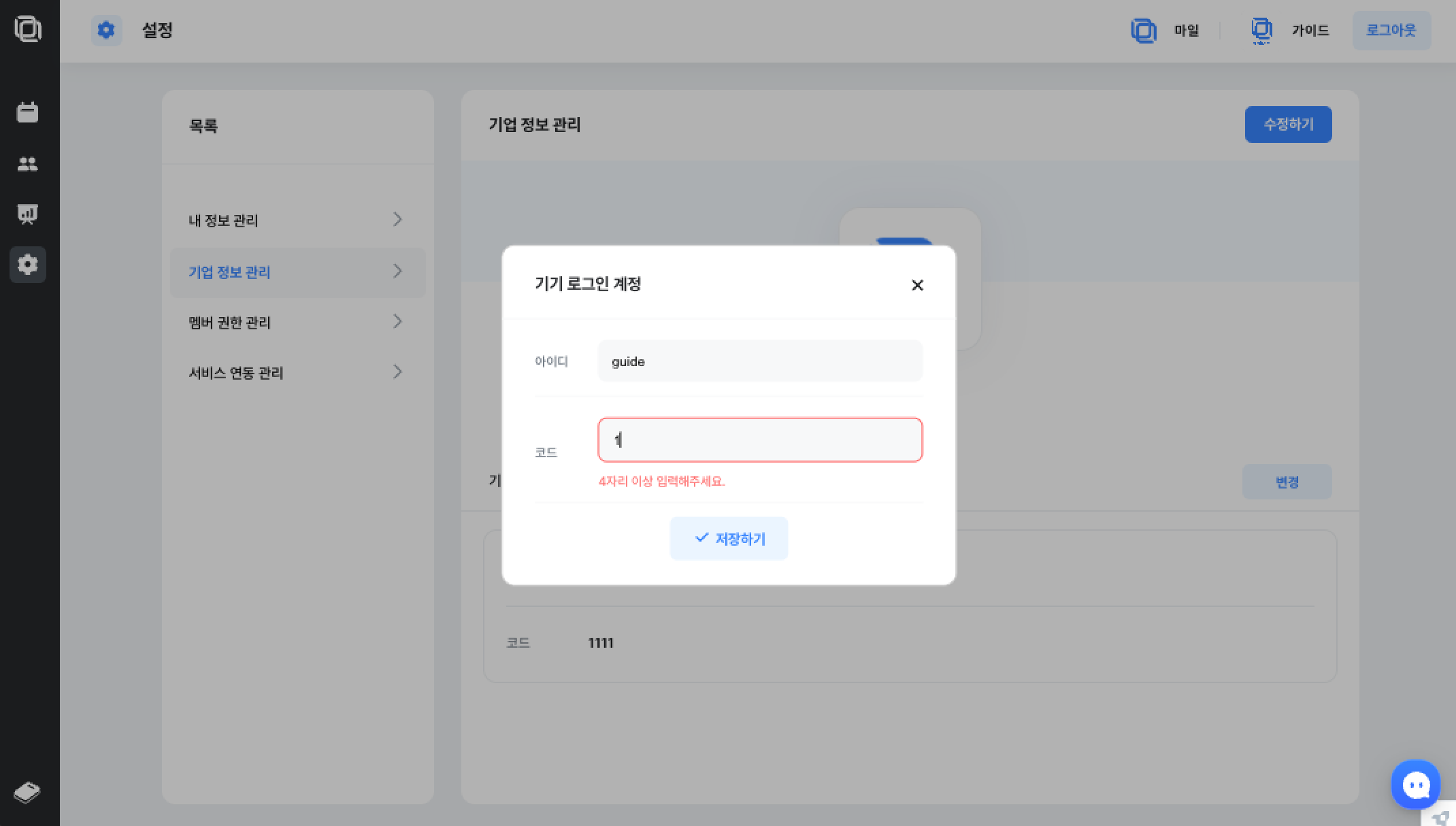
코드를 입력하신 후에 코드 변경 버튼을 눌러 최종적으로 코드를 변경하실 수 있습니다.
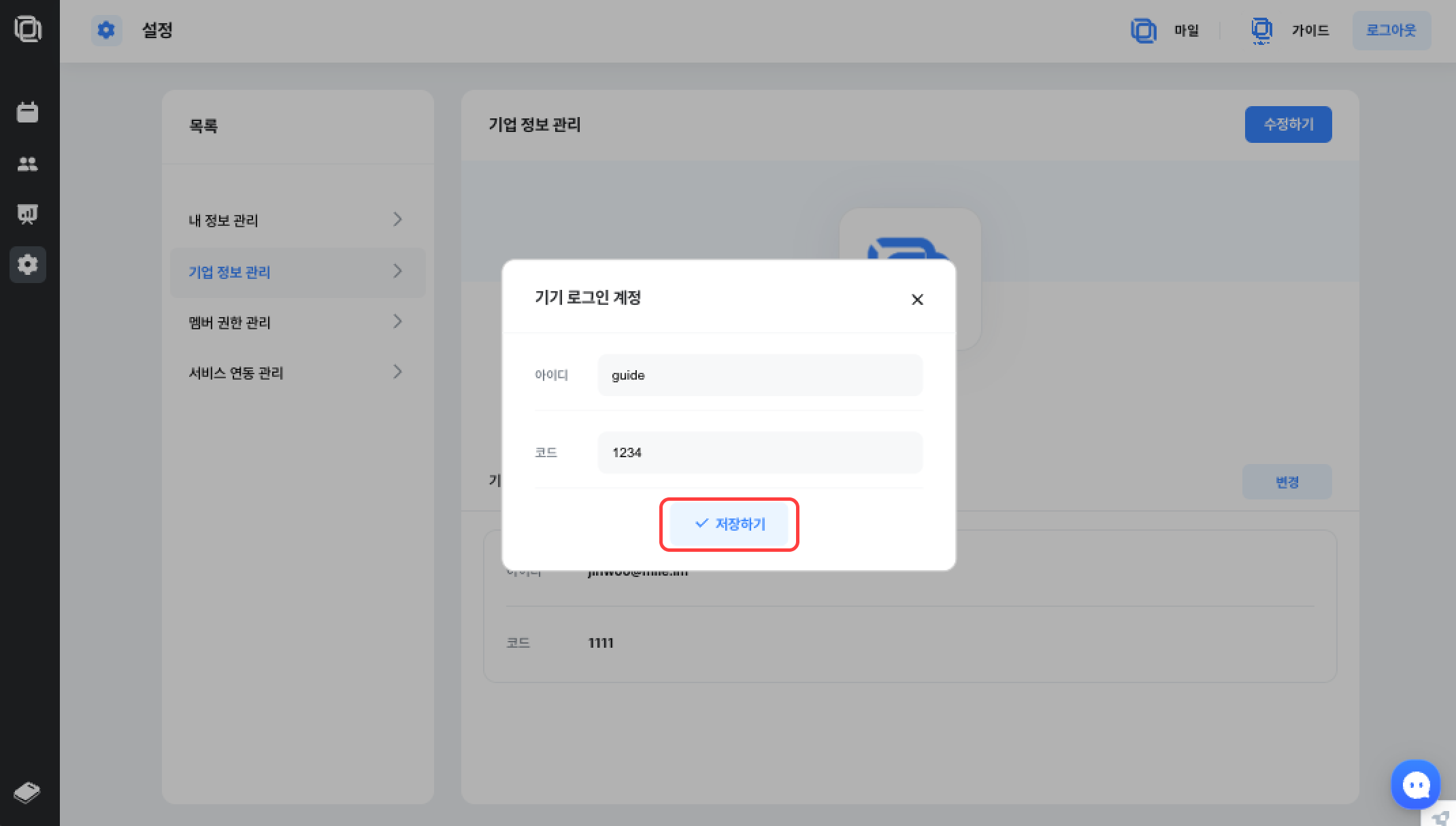
변경하신 태블릿 코드로 태블릿에 로그인하여 직접 사용해보고 싶으시다면, 로그인 및 회의실 선택하기에서 더 자세한 과정을 확인해보실 수 있습니다.

